Placa gráfica não está funcionando? Aqui estão as causas e correções

De videogames a trabalhos 3D profissionais, uma placa gráfica é uma peça essencial do kit para quem deseja levar seus computadores ao próximo nível de renderização gráfica. Infelizmente, como geralmente acontece com a adição de hardware extra a um computador, as placas gráficas vêm com seus próprios conjuntos de problemas e problemas. Se sua placa gráfica não estiver funcionando, pode ser frustrante, especialmente para quem não tem experiência com placas gráficas e não sabe como diagnosticar erros.
Aqui estão os sintomas de uma placa gráfica com defeito e como corrigi-la quando não estiver funcionando.
Também útil: identifique a placa gráfica em seu computador antes de testar qualquer uma dessas correções.
Os sintomas
Jogos com baixo desempenho
É um conto tão antigo quanto o tempo. Você compra um novo laptop ou GPU para jogos, sabendo que ele executará seus jogos em taxas de quadros extremamente rápidas, mas quando se trata de executar os jogos, ele está com desempenho 30% ou pior abaixo das expectativas.
Uma coisa é a taxa de quadros em um jogo estar um pouco abaixo (ou acima) do que você espera – há muitas variáveis a serem consideradas. Mas se sua GPU estiver funcionando abaixo das expectativas, você deve começar a procurar soluções.
Falhas no computador
Placas gráficas que foram desonestas podem causar falhas no PC. Essas falhas podem ser variadas, desde uma simples tela azul da morte (BSOD) até um “travamento” (onde o PC congela, mas não mostra uma tela azul), até reinicializações aleatórias e desligamento. Nem toda falha será causada pela placa gráfica, mas se você tiver despejos de memória ativados e eles culparem o driver da placa gráfica, você pode concluir com segurança que é o culpado.
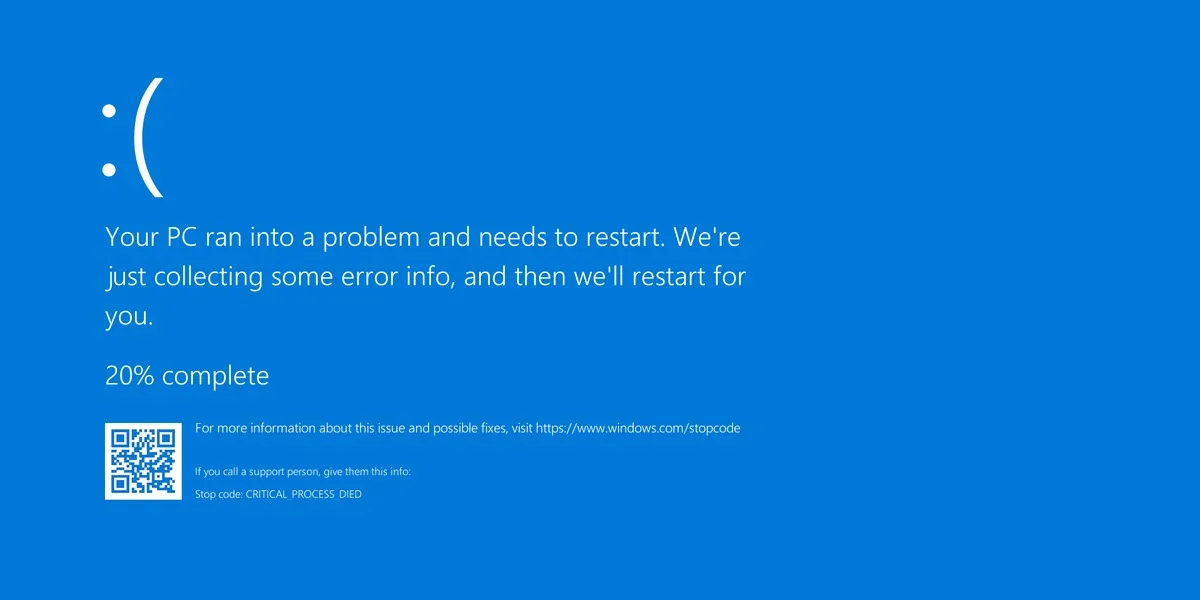
Artefato
Quando algo dá errado com a placa gráfica, você pode perceber isso por meio de visuais bizarros na tela. A placa gráfica é como o PC “desenha” no monitor. As cores parecerão estranhas, os modelos 3D se estenderão sem motivo, a “neve digital” aparecerá ou a tela inteira ficará coberta de lixo visual.

Sons de Ventilador Altos
Quando você inicializa o software que usa gráficos 3D (ou mesmo quando você inicializa o computador!), Você pode ouvir o que soa como um pequeno avião a jato decolando dentro do PC. Este é o som revelador de um dos ventiladores do sistema entrando em overdrive. Se esse ventilador for o da sua placa de vídeo, pode ser um sinal de que algo não está bem com ele.

Acidentes de motorista
Às vezes, você estará usando seu PC normalmente quando a tela ficar preta por alguns segundos. Quando ele retornar, você será informado de que os drivers de vídeo travaram e tiveram que ser reiniciados. Isso não travará todo o seu PC, mas pode ser muito irritante se acontecer com frequência.
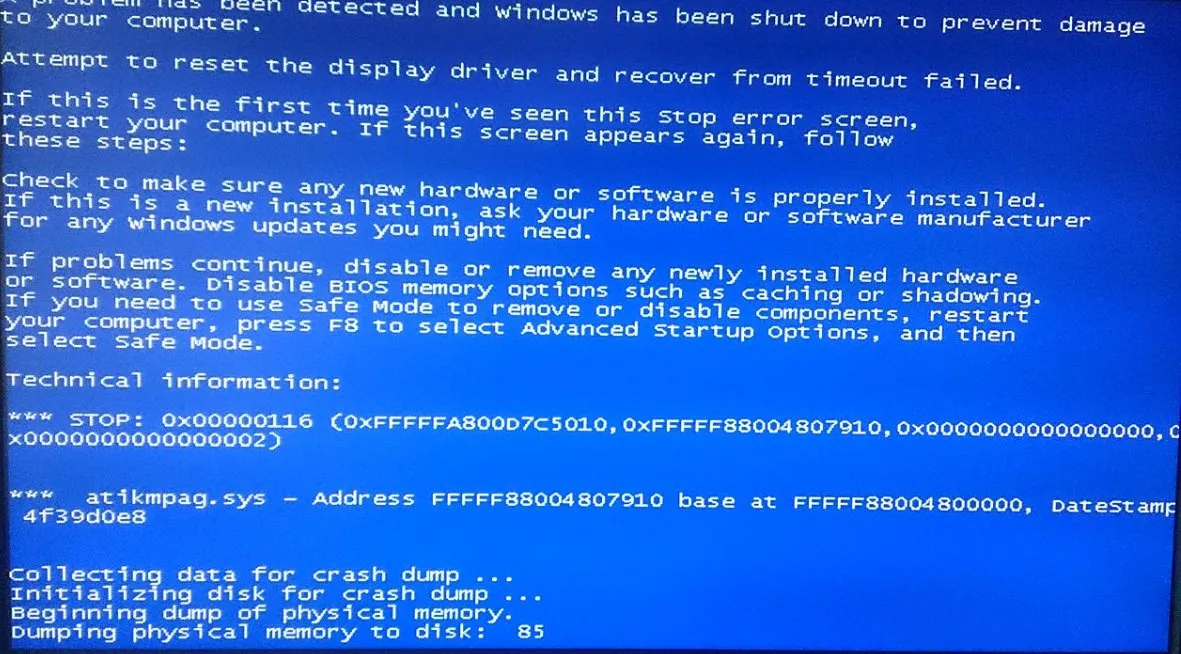
Telas pretas
Às vezes, você não verá nenhuma pista visual! Uma placa gráfica ruim pode decidir parar de funcionar e não exibir nada. Você terá que recorrer a gráficos integrados ou a uma placa gráfica “descartável” barata para ver se sua placa ou seu monitor está funcionando mal. Se funcionar com qualquer um deles, é mais provável que a placa de vídeo esteja com defeito.
As correções
Quando você inicializa o software que usa gráficos 3D (ou mesmo quando você inicializa o computador!), Você pode ouvir o que soa como um pequeno avião a jato decolando dentro do PC. Este é o som revelador de um dos fãs do seu sistema indo para a prorrogação. Se esse ventilador for o da sua placa de vídeo, pode ser um sinal de que algo não está bem com ele.
Certifique-se de que sua GPU esteja habilitada
Este se aplica particularmente a laptops, mas também pode se aplicar a desktops se sua CPU tiver uma GPU integrada.
Muitos laptops têm um recurso integrado que, quando você os desconecta da energia, desativa automaticamente a GPU dedicada para preservar a duração da bateria. Às vezes, esse recurso pode permanecer ativado mesmo se você estiver conectado à energia, ou você pode defini-lo como “sempre ligado” em algum momento.
Existem algumas maneiras de garantir que sua GPU esteja habilitada:
Se você tiver uma GPU NVIDIA, vá para o Painel de controle da NVIDIA e, em “Gerenciar configurações 3D”, clique na guia “Configurações do programa” e navegue até o jogo com o qual está tendo problemas. No menu suspenso “Selecione o processador gráfico preferido para este programa”, selecione “Processador NVIDIA de alto desempenho”.
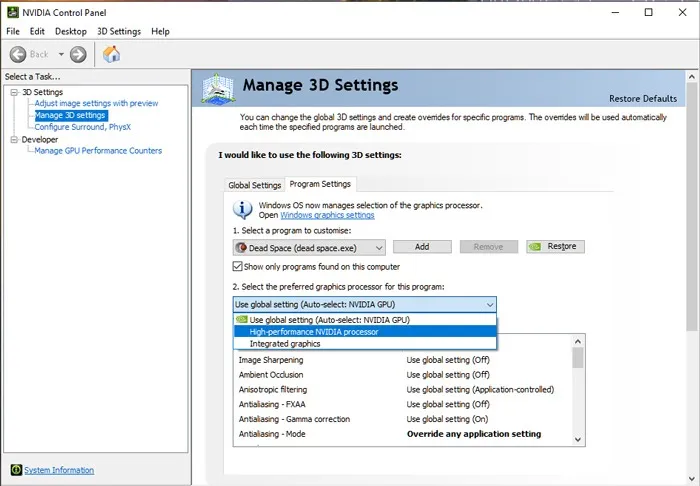
Alguns laptops oferecem seu próprio software que permite ligar e desligar a GPU com um clique. No meu laptop, por exemplo, o ASUS Armory Crate faz esse trabalho. Em “Configuração do sistema”, posso desligar o “modo iGPU” para ativar minha GPU NVIDIA ou apenas desligá-lo para “Desativar” para que minha GPU NVIDIA fique ligada permanentemente.

Se nenhum deles funcionar, entre no BIOS do seu laptop (pressione a tecla designada – geralmente F2, F8 oou Del– ao inicializar o PC) e veja se você pode ativar seus gráficos dedicados a partir daí. Como alternativa, tente desabilitar sua iGPU, o que pode fazer com que sua GPU dedicada comece a funcionar.

Também útil: você pode atualizar seus drivers gráficos se ainda estiver com problemas.
Alterar as configurações do jogo
Se os problemas aparecerem apenas em jogos específicos, eles podem não ser realmente problemas.
As GPUs modernas produzem gráficos 3D por meio de três APIs diferentes: DirectX, OpenGL e Vulkan. A maioria dos jogos permite que você escolha a API de renderização com uma visita às configurações gráficas avançadas. Para complicar as coisas, existem diferentes versões dessas APIs, com diferentes níveis de suporte, dependendo da combinação de driver, GPU e sistema operacional.
Certas GPUs não funcionam bem com certas configurações. As GPUs AMD e NVIDIA geralmente têm certos recursos gráficos projetados especificamente para uma placa ou outra (como DLSS e RTX para NVIDIA e FidelityFX para AMD).

A ativação de recursos não feitos para sua marca de GPU pode resultar em problemas. Um exemplo infame é o NVIDIA HairWorks para The Witcher 3, que funcionou bem em placas NVIDIA, mas arruinou absolutamente a taxa de quadros na AMD.
Você também pode tentar alterar as configurações do jogo se sua placa gráfica não for poderosa o suficiente para lidar com as configurações atuais. Isso pode reduzir a carga na GPU, melhorar o desempenho e eliminar erros de estabilidade.
Corrija os Drivers
É possível que o driver da placa gráfica tenha travado e você esteja enfrentando problemas de exibição. Reinicie o driver da placa gráfica pressionando Win+ Ctrl+ Shift+ B. Isso inicializa seu driver de GPU e pode restaurar sua placa gráfica para funcionar novamente.
Os drivers da placa gráfica podem ser inconstantes. Se estiverem desatualizados, podem causar problemas ao jogar jogos mais modernos. Se a placa gráfica for antiga, os drivers mais novos podem fazer mais mal do que bem para a estabilidade do sistema. Às vezes, você terá uma placa gráfica muito recente e drivers atualizados, e seu computador ainda travará de qualquer maneira!

Se você não atualiza os drivers da placa gráfica há algum tempo, atualize-os via NVIDIA , AMD ou Intel , dependendo do fabricante. Como alternativa, se você atualizou os drivers recentemente, tente reverter o driver para uma data anterior ou instalar drivers mais antigos por meio do arquivo de driver do fornecedor.
Remoção completa do driver
Você pode ter atualizado recentemente sua GPU, mas também mudou de marca – por exemplo, passando de uma GPU AMD para uma feita pela NVIDIA. Nesse caso, é melhor desinstalar totalmente os drivers de GPU anteriores. Infelizmente, seus desinstaladores oficiais tendem a deixar rastros para trás. Felizmente, existe uma solução de terceiros para esse problema: Desinstalador do driver de vídeo.
Baixe o Display Driver Uninstaller (DDU para abreviar) de sua página oficial no Guru 3D e execute-o antes de trocar sua GPU ou instalar o driver desejado. Use-o para eliminar quaisquer vestígios de drivers de vídeo existentes e, em seguida, desligue o computador e substitua sua GPU por uma nova ou reinicie e instale drivers de vídeo diferentes. Isso também é útil ao solucionar problemas de exibição, pois permite garantir que a origem não seja um conflito de driver.
Acalme-se
Há uma chance de a placa gráfica estar com problemas devido ao superaquecimento. Isso será especialmente relevante se os erros ocorrerem apenas após a renderização de gráficos 3D por um tempo ou se você perceber que o ventilador da sua placa de vídeo fica extremamente barulhento durante a renderização. Se for esse o caso, verifique a temperatura da sua placa gráfica para ver o quão quente ela fica. Normalmente, temperaturas abaixo de 80 ℃ são relativamente comuns e não são motivo de preocupação com placas gráficas sob carga pesada.
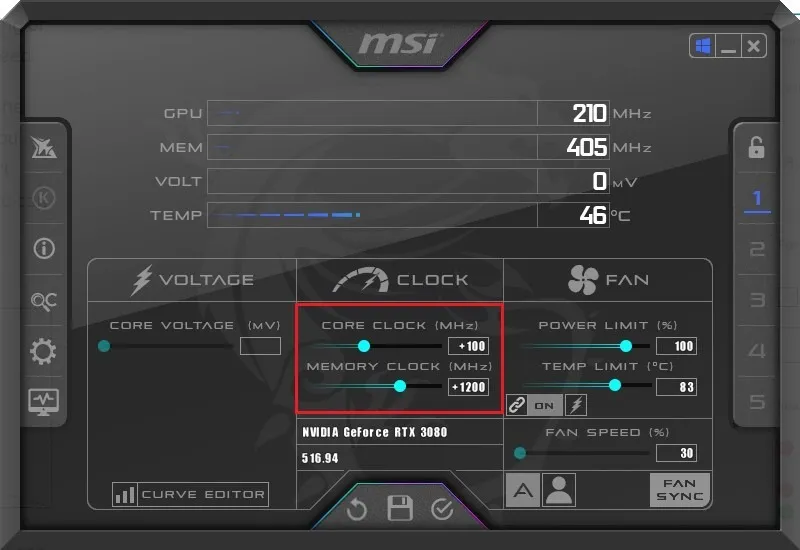
Verifique se sua placa gráfica está com overclock no MSI Afterburner. Se estiver, tente desabilitar o overclock e veja se o problema desaparece. Você também pode combater o superaquecimento removendo a placa gráfica e limpando a poeira com ar comprimido. Você pode abrir o cartão e atualizar a pasta térmica, embora iniciantes não devam tentar isso. Outra opção é regular a curva e a voltagem do ventilador da placa de vídeo usando o MSI Afterburner.
Melhore o resfriamento do seu sistema
Outra razão para o superaquecimento da sua placa gráfica pode ser que algo interfira no resfriamento do seu sistema. Se a placa gráfica não receber ar frio suficiente dos ventiladores do gabinete, ela poderá superaquecer. Verifique se há poeira e sujeira nos ventiladores do gabinete e limpe-os adequadamente. Você também pode verificar o gerenciamento de cabos para ver se algum cabo perdido impede o fluxo de ar dentro do gabinete.

Também útil: se o seu computador continuar superaquecendo, considere escolher um novo cooler para CPU .
Certifique-se de que está devidamente assentado
Você também pode instalar a placa gráfica em um slot PCIe diferente para verificar se o slot atual foi danificado. Tente testar uma saída HDMI ou DP diferente na placa de vídeo também para eliminá-los da suspeita.

Verifique o cabo de vídeo
Se o cabo do seu PC para a sua placa gráfica der errado, ele pode criar efeitos visuais estranhos. Se algo visualmente estranho acontecer, verifique se o cabo de vídeo está conectado corretamente em ambos os lados ou substitua o cabo.
Verifique o monitor
Falhas visuais podem nem ser a placa gráfica, mas sim um sinal de que o monitor está saindo. Se nenhuma das opções acima funcionar, tente substituir o monitor. Se o problema desaparecer, o culpado foi o monitor.
Verifique a fonte de alimentação
A unidade de fonte de alimentação (PSU) pode ser o motivo de problemas de exibição constantes se não puder fornecer energia estável o suficiente para a placa gráfica. Se os erros que você enfrenta aparecerem apenas durante o carregamento do jogo ou da renderização 3D, a culpa pode ser da sua fonte de alimentação. Tente testar sua placa de vídeo com uma fonte de alimentação diferente para ver se funciona corretamente. Nesse caso, pode ser hora de substituir a fonte de alimentação.

Substitua o cartão
Às vezes, no entanto, os sintomas são simplesmente um sinal de que uma carta passou do ponto. Inspecione sua placa gráfica em busca de sinais físicos de danos. Se você realmente suspeitar que nada pode trazer a placa de volta de seu estado atual, você pode tentar comprar uma placa gráfica muito barata para ver se ela funciona no seu PC. Se os problemas pararem, considere comprar uma nova placa gráfica!
perguntas frequentes
Uma placa gráfica pode ser reparada?
Depende. Se os componentes da placa de circuito impresso de sua placa, como resistores, capacitores e controladores de energia, estiverem danificados, eles podem ser trocados – se você tiver as ferramentas e o conhecimento técnico corretos. Cartões reparados ou recondicionados têm uma vida útil reduzida na maioria dos casos. E no caso de problemas mais profundos com a GPU (a matriz real), você não pode consertá-la. É melhor substituir a placa gráfica nesses casos.
O que faz com que as placas gráficas falhem?
Vários fatores podem levar a uma falha da placa gráfica. Os motivos mais comuns são instalação inadequada, superaquecimento devido a excesso de overclock ou resfriamento insuficiente e picos ou interrupções de energia. Sua placa gráfica pode estar chegando ao fim de sua vida útil natural e começará a apresentar erros estranhos e desempenho reduzido.
Como você mantém uma placa gráfica?
Manter sua placa gráfica regularmente pode prolongar sua vida útil e ajudá-lo a extrair mais valor dela. Se você limpar sua placa gráfica uma vez a cada três meses, usá-la dentro de seus limites operacionais, investir em um no-break decente e manter seus drivers gráficos atualizados, pode esperar que ela dure cinco ou seis anos – ou até mais.
Crédito da imagem: Pixabay . Todas as capturas de tela por Tanveer Singh.



Deixe um comentário